- May -akda Abigail Brown [email protected].
- Public 2023-12-17 07:03.
- Huling binago 2025-01-24 12:27.
Ano ang Dapat Malaman
- Ang M3U file ay isang Audio Playlist file.
- Buksan ang isa gamit ang VLC, Winamp, iTunes, at iba pang media player.
- I-convert sa iba pang mga format ng playlist tulad ng M3U8 o XSPF gamit ang VLC.
Inilalarawan ng artikulong ito kung ano ang mga M3U file, kung paano gumamit ng isa para i-queue up ang musika sa isang katugmang player, at kung paano i-convert ang isa sa ibang format ng playlist na gumagana sa iyong media player.
Ano ang M3U File?
Ang M3U file ay isang Audio Playlist file na kumakatawan sa MP3 URL, at dahil dito, ay hindi isang aktwal na audio file sa sarili nito.
Isang M3U file ang tumuturo lang sa mga audio (at kung minsan ay video) na mga file para ma-queue sila ng media player para sa pag-playback. Ang mga text-based na file na ito ay maaaring maglaman ng mga URL at/o absolute o relative pathname sa mga media file at/o folder.
M3U file na UTF-8 na naka-encode ay sa halip ay naka-save sa M3U8 file format.
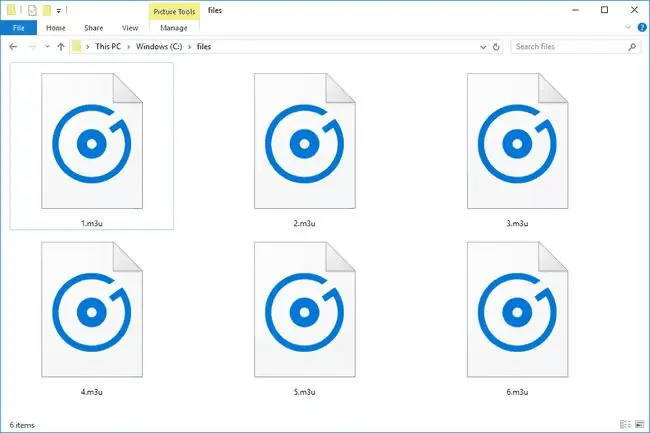
Paano Magbukas ng M3U File
Ang VLC ay ang paborito kong libreng media player dahil sa suporta nito para sa malaking iba't ibang mga format ng audio at video. Dagdag pa, sinusuportahan nito hindi lamang ang format na M3U kundi pati na rin ang mga katulad na uri ng file ng playlist na maaari mong makita, tulad ng M3U8, PLS, XSPF, WVX, CONF, ASX, IFO, CUE, at iba pa.
Bagaman ang Winamp ay isa sa mga unang program na sumuporta sa kanila, ang ibang mga media player ay makakapagbukas din ng mga M3U file, tulad ng Windows Media Player, iTunes, at Audacious.
Tandaan na ang M3U file mismo ay hindi isang media file. Kaya't habang ang mga file na itinuturo ng M3U ay maaaring magbukas nang maayos sa ibang media player kaysa sa mga na-link ko sa itaas, posibleng hindi maintindihan ng program ang playlist file, at samakatuwid ay hindi alam kung ano ang gagawin sa ito kapag sinubukan mong buksan ito.
Siyempre, ang M3U file ay maaring mabuksan gamit ang anumang text editor dahil text-based ang mga file.
Paano Gumawa ng M3U File
Ang
M3U file ay karaniwang hindi binuo mula sa simula. Sa mga media player tulad ng VLC, halimbawa, maaari mong gamitin ang Media > Save Playlist to File na opsyon para i-save ang listahan ng mga kasalukuyang bukas na kanta sa isang M3U file.
Gayunpaman, kung gusto mong bumuo ng sarili mong M3U file, mahalagang gamitin mo ang wastong syntax. Narito ang isang halimbawa ng M3U file:
EXTM3U
EXTINF:105, Halimbawang artist - Halimbawang pamagat
C:\Files\My Music\Example.mp3
EXTINF:321, Halimbawang Artist2 - Halimbawang pamagat2
C:\Files\My Music\Favorites\Example2.ogg
Lahat ng M3U file ay magkakaroon ng pagkakatulad, ngunit din ng mga pagkakaiba, sa halimbawang ito. Ang bilang na sumusunod sa mga seksyong "EXTINF" ay ang haba ng audio sa mga segundo (maaari kang makakita ng -1 dito kung ang audio ay ini-stream online at walang nakatakdang haba). Ang pagsunod sa oras ay ang pamagat na dapat ipakita sa media player, kasama ang lokasyon ng file sa ibaba nito.
Ang halimbawa sa itaas ay gumagamit ng ganap na mga pathname sa mga file (kasama ang buong path), ngunit maaari rin silang gumamit ng kamag-anak na pangalan (hal. Sample.mp3 lang), isang URL (https://www.lifewire. com/Sample.mp3), o isang buong folder (C:\Files\My Music).
Ang pakinabang ng paggamit ng mga relatibong path sa mga absolute path ay maaari mong ilipat ang mga media file at M3U file sa ibang computer at gamitin pa rin ang playlist nang hindi kinakailangang gumawa ng mga pagbabago dito. Gumagana ito hangga't ang mga media file at M3U file ay nananatiling may kaugnayan sa isa't isa tulad ng mga ito sa pinagmulang computer.
Maaari kang tumuro minsan sa isa pang M3U file mula sa loob ng isang M3U file, ngunit maaaring hindi ito sinusuportahan ng media player na iyong ginagamit.
Paano Mag-convert ng M3U File
Tulad ng makikita mo sa nakaraang seksyon, ang M3U file ay isang text file lamang. Nangangahulugan ito na hindi mo maaaring baguhin o i-convert ang file sa isang nape-play na MP3, MP4, o anumang iba pang format ng media. Ang magagawa mo lang sa isang M3U file ay i-convert ito sa ibang format ng playlist.
Maaari mong i-convert ang M3U sa M3U8, XSPF, o HTML gamit ang VLC sa pamamagitan ng pagbubukas ng M3U file sa program at pagkatapos ay gamit ang Media > I-save ang Playlist sa File… opsyon sa menu para piliin kung saang format ito ise-save.
Maaari ka ring mag-convert ng M3U file sa text kung gusto mo lang buksan ang file sa isang text editor upang makita ang mga file na tinutukoy nito. Buksan ang M3U file sa isang text editor mula sa listahan sa itaas, at pagkatapos ay i-save ito sa TXT, HTML, o ibang text-based na format. Ang isa pang opsyon ay ang palitan ang pangalan ng extension sa. TXT at pagkatapos ay buksan ito gamit ang isang text editor.
Ito ay teknikal na hindi isang M3U file conversion, ngunit kung gusto mong tipunin ang lahat ng mga audio file na tinutukoy ng isang M3U file, at kopyahin ang mga ito sa isang folder, i-download at gamitin ang M3UExportTool. Kapag pinagsama mo na ang mga ito, magagamit ang libreng file converter software sa mga file para i-convert ang mga ito sa format na gusto mong ilagay ang mga ito, tulad ng MP3 hanggang WAV, MP4 hanggang AVI, atbp.
Mga Madalas Itanong
- Paano ako makakagawa ng M3U playlist sa Windows Media Player? Una, gumawa ng bagong playlist sa WMP at magdagdag ng mga kanta. Simulan ang playlist, pagkatapos ay pumunta sa File > Save Now Playing list as Bigyan ang playlist ng pangalan ng file, piliin ang M3Ubilang uri ng file, at piliin ang Save
- Ano ang pinakamahusay na M3U player para sa Android? I-download ang VLC app sa Google Play upang makinig sa isang malaking bilang ng mga media format file, kabilang ang mga M3U file.
- Paano ko mape-play ang aking mga M3U file sa Roku? Sinusuportahan ng Roku Media Player ang mga M3U na playlist na nasa USB drive. Ang media sa playlist ay kailangang may extension na nagsasaad kung anong uri ito ng media (.mp3,.mkv,.jpg, atbp.). Kung hindi gumana ang Roku Media Player, maaari mong subukan ang isang third-party na app tulad ng TVCast.






